大白菜u盘装系统设置u盘启动教程
- 2020-08-07 09:08:00 分类:u盘教程
下面是大白菜u盘装系统设置u盘启动教程:
PS:如果您还没有制作好的启动U盘工具,请参考这个教程制作哦: http://www.01xitong.com/video1/32524.html
方法1:启动热键进入PE界面
1.将大白菜U盘插入需要重装的计算机并打开电源后,快速间断的敲击启动热键,如下图所示,根据电脑品牌和机型选择合适的启动热键。
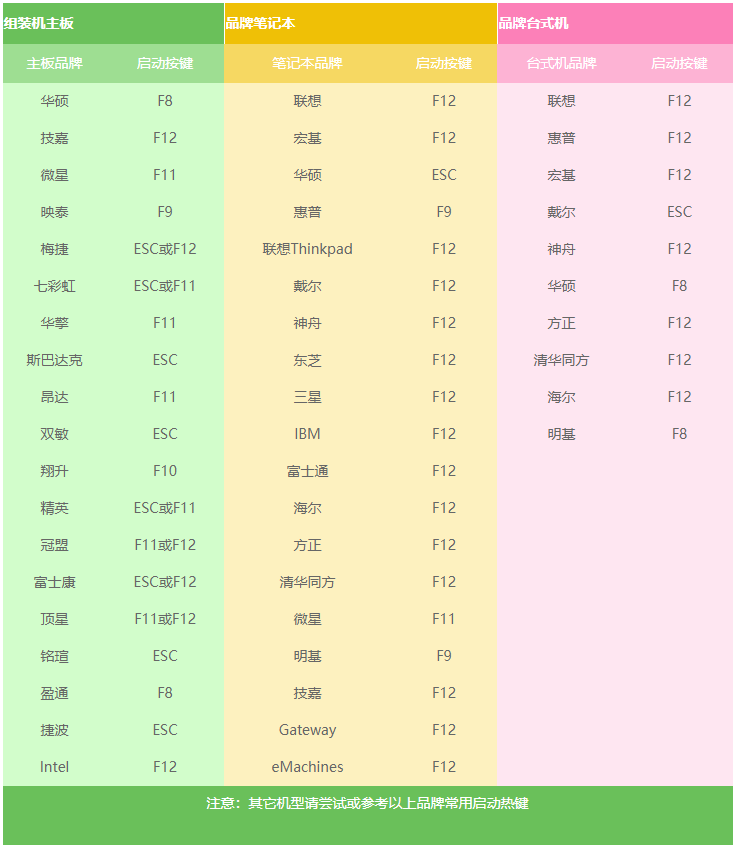
2.当然后在出现启动菜单界面时,选择要启动的U盘或者USB选项、再者是U盘品牌名称。

方法2:进入bios设置U盘为第一启动
1.这种方法比第一种麻烦。首先,您需要知道电脑进bios的启动热键。不同的主板使用不同的键进入BIOS。
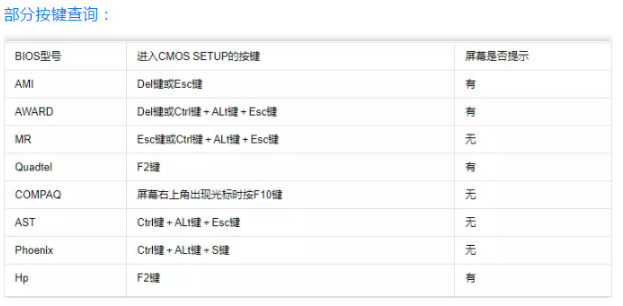
2.常见的有:F1,F2,F11,F12,Del等。但电脑开机后,您还可以在屏幕上看到按钮,通常会有提示,然后马上敲击热键就可以进入bios界面。例如:
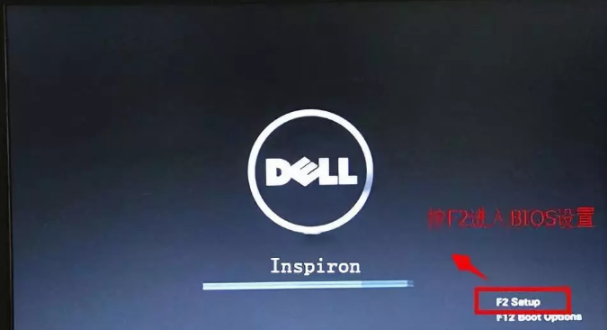
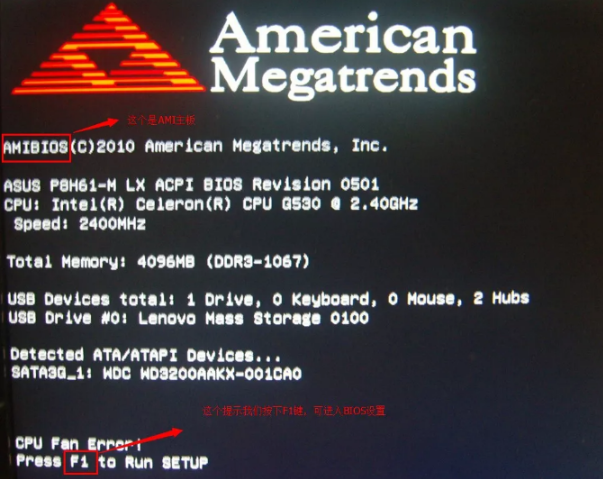
3.进入BIOS后,使用箭头键和Enter键进行操作,在“boot”菜单下(有时在其他菜单中,例如“security”),将“安全启动”更改为“disabled”(指示已禁用安全启动)。
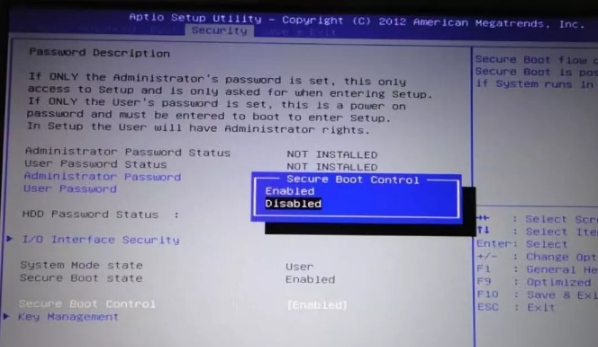
4.然后将UEFI / Legacy Boot设置为Legacy only或Legacy first
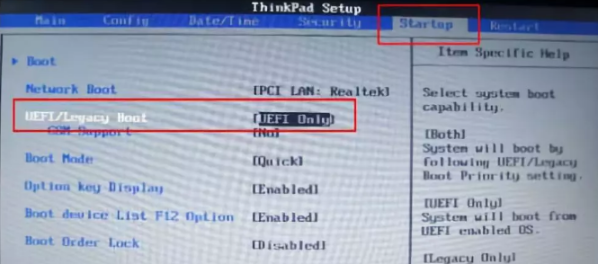
5.然后在启动界面中启动优先设备选择(Boot Device Priority)。
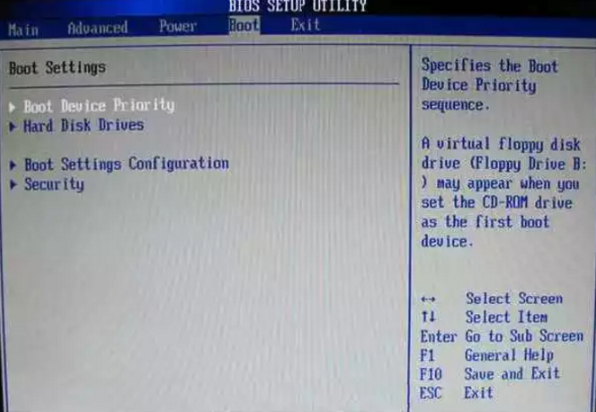
6.在第一个引导设备(1st Boot Device)中选择U盘。
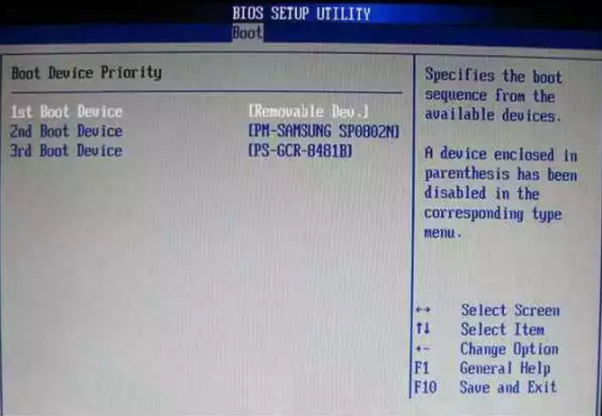
7.使用“ +”键将一些选择(例如下图)移至顶部。最后,设置完成后,按F10保存并退出,然后重新启动计算机以进入大白菜U盘 PE系统。
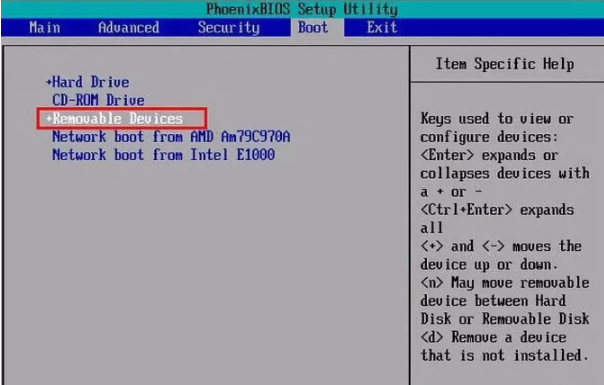
上述是介绍大白菜u盘装系统设置u盘启动教程。